Как изменить название сети wifi ростелеком с телефона
Каждая Wi-Fi сеть имеет название, так называемый SSID ( Service Set Identifier ) идентификатор сети. Этим беспроводная сеть и отличается от другой сети. Иногда, это название скрывают, что бы дополнительно защитить Wi-Fi сеть, или по каким-то другим причинам. Но как правило, народ при настройке роутеров просто оставляет стандартное название Wi-Fi сети.
Вы можете открыть на своем компьютере, или телефоне список доступных сетей, и скорее всего вы увидите, что большинство сетей имеют название типа "TP-LINK", "ASUS" и т. д. Они могут отличатся цифрами, или какими-то буквами. В принципе, без разницы как называется ваша сеть. Это ни на что не влияет. Но можно придумать оригинальное название для своей сети, и отличаться от соседей. Тем кто хочет сменить название своей Wi-Fi сети, эта статья обязательно пригодится.
Сейчас мы рассмотрим смену имени беспроводной сети (SSID) на роутерах разных производителей. Там все очень просто, SSID задается на странице с настройками беспроводной сети. Найти ее в настройках роутера совсем не сложно. Давайте рассмотрим более подробно на примере TP-LINK, Asus, D-Link, ZyXEL, Tenda и Netis.
После смены SSID нужно будет заново подключить все ваши устройства, которые раньше были подключены к Wi-Fi. Указав пароль от вашей сети. Указывайте название сети английскими буквами. Можно использовать цифры и разные символы. Роутер скорее всего позволит задать имя русскими буквами, но на устройствах оно будет отображаться некорректно. Проверил на роутере Netis, на ноутбуке имя сети отображалось какими-то "иероглифами".Смена названия Wi-Fi на TP-LINK
Зайдите в настройки своего маршрутизатора. Как открыть панель управления роутера TP-LINK, я писал в этой инструкции. Дальше откройте вкладку Wireless (Беспроводной режим), и в поле Wireless Network Name (Имя сети) укажите новое название. Сохраните настройки нажав на кнопку Save.
Перезагрузите роутер, и подключитесь к своей Wi-Fi сети, которая будет иметь уже новое название.
Меняем название Wi-Fi (SSID) на маршрутизаторах Asus
Не забудьте сохранить настройки нажав на кнопку Применить. Вы увидите окно с информацией о вашей сети: название и пароль.
Смена SSID на роутере D-Link
Заходим в панель управления нашего роутера D-Link, как правило по адресу 192.168.0.1, и открываем вкладку Wi-Fi. В поле SSID записываем новое название для нашей сети.
Нажимаем на кнопку Применить, сохраняем настройки и радуемся.
Инструкция для роутеров ZyXEL
Уже по стандартной схеме подключаемся к роутеру и открываем в браузере настройки. У ZyXEL их можно открыть по адресу 192.168.1.1. Снизу нажмите на иконку Сеть Wi-Fi, и в поле Имя сети (SSID) задайте название.
Не забудьте нажать на кнопку Применить.
Меняем SSID на маршрутизаторе Tenda
В большинстве случаев настройки роутера Tenda можно открыть по адресу 192.168.0.1. Появится главная страница с быстрыми настройками. Нажмите на ссылку Advanced Settings в правом верхнем углу.
Дальше откройте вкладку Wireless settings. В поле primary SSID нужно задать новое название беспроводной сети.
Нажмите Ok для сохранения параметров.
Задаем имя беспроводной сети на роутере Netis
Нажимаем Сохранить.
Интересно, как у вас называется беспроводная сеть. Делитесь идеями в комментариях. Я креативить не умею, поэтому у меня просто "asus_help-wifi_com" 🙂
Подключение к «Домашнему интернету» провайдера «Ростелеком» предполагает проведение в вашу квартиру или дом кабеля широкополосного скоростного доступа в Глобальную сеть. Если абонент воспользовался опцией покупки (сразу или в рассрочку) или аренды фирменного оборудования компании, то интернет в квартире у него будет раздаваться посредством беспроводного интерфейса Wi-Fi. Иначе говоря, по всему дому будет доступен интернет безо всяких проводов. Разумеется, клиент может самостоятельно приобрести роутер в стороннем магазине.
Схема раздачи интернета у роутеров Ростелекома не отличается от стандартных: создаётся защищённое паролем соединение для каждого подключаемого устройства (умный телевизор, смартфон, планшет, компьютер и так далее). Пароль, как правило, стараются создавать таким, чтобы можно было запомнить, и его редко записывают в секретное место. Однако то, что запомнил, с такой же лёгкостью можно и забыть. В статье мы затронем тему смены пароля роутера: причины, периодичность, с пошаговой инструкцией.
В каких случаях необходимо менять пароль
Пароль – это своеобразный цифровой барьер, и его единственное предназначение – обеспечение безопасности беспроводной сети и всех устройств в этой сети. В вашей домашней сети от Ростелекома все устройства видят друг друга, и между ними может передаваться любая информация/данные – файлы, музыка, видео, документы, программы и так далее. Соединение считается защищённым, и оно таковым является, если установлен правильный пароль.
Слабенький же пароль Wi-Fi легко может подобраться соседями или злоумышленниками. В этом случае вашим интернетом будут пользоваться другие люди, но платить за него будете только вы. Пароль отсекает всех непрошенных гостей, оставляя в сети только свои устройства. Так в каких случаях нужна смена пароля?
- Сразу после начала использования роутера. Компания устанавливает и настраивает вам оборудование — соответственно, и все пароли уже выставлены и даже прописаны в договоре. Сам роутер в сети отображается открыто, по названию модели, и его легко можно увидеть со стороны, а значит, и зайти в админ-панель. Менять рекомендуется все пароли: и от админки, и от Wi-Fi.
- В случае, если вы обнаружили, что интернет у вас стал нестабильным, сильно прыгает скорость подключения, периодически падая чуть ли не вполовину. Это явный симптом взлома вашей домашней сети — кто-то сторонний тоже пользуется вашим интернетом, и пропускной способности на всех не хватает. Как только вы смените пароль, все лишние устройства останутся за бортом, они будут отключены от сети. После этого новый пароль пропишите и на своих устройствах.
- Если симптомы не проявляются, то менять пароль необходимо с периодичностью не реже одного раза в шесть месяцев (специалисты по безопасности вообще советуют делать это каждый месяц). Делать это нужно не только потому, что вы не хотите, чтобы вашим интернетом пользовались другие, но и для сохранения конфиденциальности. Злоумышленники могут не пользоваться вашим интернетом, но через домашнюю сеть могут красть ваши данные с подключённых устройств.
- В случае, если пароль утерян. При этом необходимо сделать сброс настроек модема к заводскому состоянию и затем настроить его заново с придумыванием надёжного пароля.
Как узнать свой пароль
Изначально логин и пароль для доступа к настройкам роутера указаны на самом устройстве и в других местах:
- на специальной наклейке с техническими параметрами и предустановленными настройками;
- в паспорте и других сопроводительных документах в комплекте с роутером.

Этим паролем пользуются сразу после покупки для доступа в админку, если не меняют его, а также после полного сброса. Если заводской пароль поменяли (что настоятельно рекомендуется делать сразу), то увидеть его можно только в панели настроек.
Для этого необходимо ввести либо адрес, который указал в документах производитель, либо IP типа 192.168.1.1 (для каждого модема он может быть разным, что тоже указывается в сопроводительных документах), затем войти в админку. Айпи вводится в поисковую строку вашего браузера.
Если этого сделать не удалось и заводской пароль не подходит, то следует сбросить параметры до заводских. Для этого на включённом модеме нужно нажать кнопку RESET и удерживать её в течение десяти секунд. Обычно эта кнопка находится на задней грани устройства. В этот момент пароль снова станет заводским — как указан в документах.

Важно! Провайдер «Ростелеком» не назначает пароли на оборудование, это делает производитель. Поэтому обращение в техподдержку за напоминанием пароля – бессмысленно.
Смена пароля: инструкция
Для смены пароля пользователю понадобится:
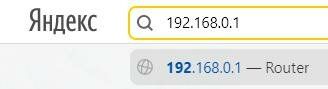
- подключённый к интернету роутер. Кабель Ростелекома всегда имеет выход в интернет, и он должен быть подсоединён к модему;
- компьютерное устройство, подключённое к модему (комплектным кабелем или по беспроводному интерфейсу);
- актуальная версия браузера и данные аутентификации (логин и пароль) для доступа в админ-панель настроек модема/роутера. Адрес, который нужно набрать в браузере для админки, следует смотреть в сопроводительных документах роутера;
- внутри админ-панели зайти в раздел Wireless (или «Настройка WLAN»);
- в строке WPA/WPA2 находим искомый пароль или задаём его, если его не было изначально.
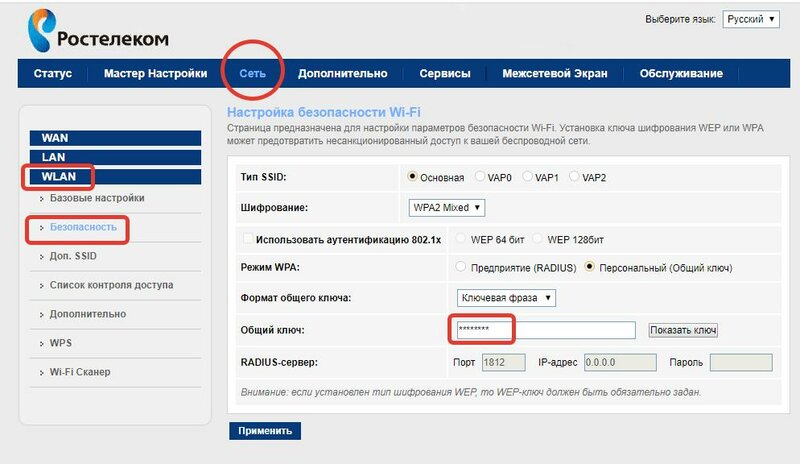
Внимание! Стоит посмотреть, соответствует ли в настройках SSID (имя подключения) тому, что выдаёт поиск сети.
После этого следует нажать «Применить/сохранить изменения», затем сделать Reboot (перезагрузку) модема. Всё, у модема новый пароль, который вы сохранили. Только не спутайте обычный ребут с полной перезагрузкой, которая откатит настройки устройства к заводским. Полный сброс следует делать только тогда, когда вы утеряли пароль и от Wi-Fi сети и от админ-панели настроек самого модема/роутера.
Важно! Перед тем, как проводить процедуру сброса, желательно позвонить в техподдержку Ростелекома, назвать модель своего модема и озвучить, что вы собираетесь откатывать настройки до заводских. Некоторые модели могут перестать быть видимыми для сети Ростелекома.
Что такое надёжный пароль
Защита паролем – это стандартная схема обеспечения безопасности аккаунта, устройства, пользователя, его данных. Многие относятся беспечно к процедуре создания пароля, нередки случаи, когда у пользователей на всех аккаунтах стоит один пароль: 12345 или qwerty. Такое взломать ничего не стоит, и безопасность ваших данных (денег) под угрозой. В то же время создать сильный пароль проще простого:
- надёжный пароль — это комбинация из цифр, букв строчных и заглавных;
- как минимум – 8 символов в одном пароле, но лучше в районе 16;
- простой для запоминания именно для вас (но не для посторонних). Можно использовать памятные даты, имена, прозвища в разнобой;
- если есть поддержка дополнительных символов, то лучше использовать их в пароле.
Пароль желательно записать обычной ручкой или карандашом на листке и убрать в ящик или другое место, где бумажка не выгорит на свету. На компьютере или в смартфоне его записывать не стоит. Если вы записываете пароль на бумаге, то набор символов можно делать абсолютно бессмысленным. Поменяйте также пароль от админки: заводской admin:admin редко меняют — что может стать возможностью для лёгкого взлома вашей сети.
Нередко пользователи пренебрегают настройками сетевой безопасности, тогда как поменять пароль на WiFi роутере Ростелеком даже в домашних условиях можно за несколько минут. Потребуется всего несколько кликов мышкой и немного фантазии, чтобы придумать новые данные для авторизации – и тогда взломать домашнюю сеть станет значительно труднее.
Как поменять имя сети WiFi Ростелеком и пароль на роутере
У Ростелеком смена пароля на роутере ничем не отличается от других провайдеров, алгоритм разве что более-менее зависит от марки роутера. Поэтому в пример возьмем самое популярное устройство TP Link. Хотя и есть определенные особенности в способах поменять пароль на Wi-Fi роутере Ростелеком, общие правила изменения ключа все же можно выделить:
- Открыть веб-конфигуратор: найти в браузере адресную строку и написать IP-адрес своего маршрутизатора (он задан автоматически и зависит от модели устройства). Чаще всего, это 192.168.1.1. Важное условие – открыть конфигуратор можно только с тех устройств, которые авторизованы в домашней сети.
- Данные для авторизации в конфигураторе стандартны, обычно это admin/admin , бывает используется admin/1234. (в зависимости от того, какой роутер Вы используете). Если Вы успели уже изменить стандартные данные, то просто сбросьте их до заводских (хотя бы с помощью кнопки Reset).

- Для настроек WiFi, как правило, выделен отдельный пункт меню, который надо открыть. Чаще всего он называется Настройки WLAN или в нашем случае Беспроводной режим , в котором есть раздел Безопасность или Защита беспроводного режима .

- Вы увидите раздел с настройками и вам нужно выбрать нужный режим WPA/WPA2 – Personal.

- необходимо просто ввести нужные новые данные в строчку «PSK» и нажать «Применить» .

После того, как данные будут сохранены, обязательно перезагрузите роутер. Это позволит изменениям вступить в силу и отключит все устройства, подключенные к Вашей сети. Для подключения им потребуется ввести обновленный ключ безопасности.
Чтобы Вы наверняка поняли принцип действия инструкции, давайте разберем на конкретном примере, как можно сменить пароль на Вай Фай роутере Ростелеком. Давайте рассмотрим еще такие модели как D-Link и Sagemcom Fast.
Начнем с пошагового руководства, как сменить пароль ВайФая Ростелеком через компьютер на роутере модели D-Link в домашних условиях:
- Откройте браузер на компьютере.
- Откройте страницу с поисковой строкой.
- Впишите запрос 192.168.8.254 .


- Строку ввода кода доступа оставьте пустой.
- Выберите пункт Настройки .
- Откройте раздел Wireless Setup – располагается слева.

- Перейдите в Wireless Security .
- Откройте теперь Pre-shared key.

- Смените комбинацию доступа.
- Далее нужно подтвердить действие кнопкой Apply.
- Откройте Maintenance.


Смена пароля (кода) Вай-Фай на Sagemcom Fast в домашних условиях производится по следующей схеме:


- Перейдите в Безопасность.
- Выберите опцию WPA\WPA2.
- Далее нужно нажать на Применить и сохранить.
- Кликните по слову Управление , оно находится слева.

- Сохраните изменения.
- Перезапустите устройство.
Как сменить пароль на роутере Ростелеком через телефон
Так же просто решается проблема — как поменять имя и пароль Вай Фай роутера Ростелеком через телефон (смартфон), подключенный к домашнему WiFi. Разница только в том, что вместо браузера на компьютере используется мобильный браузер, а последовательность действий для смены данных та же самая.
Следует учитывать, что иногда меню в конфигураторе расположено не внизу, а справа, это заметят пользователи, которые захотят поменять пароль на роутере Eltex Ростелеком.
Стандартные доступы
Как мы уже отмечали ранее, стандартный ключ безопасности зависит от модели Вашего маршрутизатора. Как правило, пользователи его не меняют, поэтому подобрать его не составит большого труда. Ниже Вы найдете таблицу с самыми популярными моделями устройств в сочетании со стандартным логином и паролем.

Не получается поменять ключ?
Всё делаете в соответствии с инструкцией, но изменить ключ не получается? Давайте разбираться, с чем может быть проблема.
Как правило, пользователи сталкиваются с двумя видами трудностей:
- Не получается войти в настройки. Здесь всё просто и банально. Вы вводите неверные логин и пароль. Проверьте правильность данных. Если не подходит ни один из стандартных доступов, значит скорее всего Вы изменили их. Тогда сбросьте настройки до заводских и попробуйте заново.
- В настройки войти получилось, а вот изменения не сохраняет. В данной ситуации единственный выход — обратиться к оператору за помощью. Но как и в любой другой колл-центр, дозвониться в Ростелеком крайне проблематично. Поэтому попробуйте еще раз сделать всё в соответствии с инструкцией. Возможно, Вы просто не очень внимательно прописали данные.
Когда нужно поменять данные?
Нет смысла каждый день придумывать новые замысловатые комбинации и проходить авторизацию, но иногда смена данных становится просто необходимой. Давайте разберемся в том, когда изменение настроек — это не просто прихоть:
- Покупка нового устройства – не стоит думать, что предустановленный ключ достаточно безопасен. Как правило, провайдер ставит простенький и банальный пароль, подобрать который не составит труда.
- Сбои в работе устройства, которые привели к тому, что Вы не можете подключиться к сети. Кстати, причиной сбоя могла быть попытка взлома сети (как вирусного, так и со стороны недобросовестных пользователей).
- Широкая известность пароля – если все друзья и соседи могут в любой момент подключиться к домашнему WiFi, то скорости интернета может на всех не хватать. Если изменить пароль на Вай-Фай роутере, то все подключенные клиенты будут автоматически отключены и для того, чтобы воспользоваться Вашим интернетом им нужно будет ввести новенький ключ безопасности. Так что настоятельно рекомендуем делиться им с меньшим количеством людей.
- Хотя бы раз в 6-12 месяцев стоит обновлять данные авторизации, чтобы поддерживать общий уровень безопасности сети.
- Ну и банально можно забыть старый ключ безопасности. В таком случае придется сбросить настройки к заводским.
Как придумать безопасный ключ?
Перед тем, как сменить пароль на WiFi роутере Ростелеком, надо подобрать новые данные авторизации: безопасные, но удобные. Не стоит впадать в крайности, придумывая комбинации из трех десятков символов или упростив себе задачу кодом 1111 — достаточно соблюсти некоторые условия:
Обратите внимание: не обязательно использовать случайные комбинации, но код должен быть уникальным (не использоваться в соц. сетях и интернет-сервисах) и не должен содержать имен и личных дат.
Еще одна важная рекомендация, которой пренебрегают многие пользователи, — не оставляйте на видном месте листочки с ключом безопасности. В сети очень популярна история про французский телеканал, который взломали благодаря тому, что показали по ТВ видео из студии. А на заднем фоне корреспондента к стене был прикреплен листок с паролем. Глупо? Да. Но последствия серьезные!
Надеемся, что наши советы будут полезны для Вас и помогут Вам самостоятельно произвести все необходимые манипуляции и поменять код безопасности без каких-либо затруднений!
Популярный вопрос пользователей как переименовать Вай-Фай? Любому человеку может понадобиться изменить имя беспроводной сети (SSID). Сделать это можно через настройки роутера.
При смене названия стоит соблюдать следующие рекомендации:
Видео-инструкцию по смене названия сети смотрите в следующем ролике:
План действий
Чаще всего в графе SSID (имя сети) стоит название роутера:

Как изменить имя Wi-Fi? Пошаговая инструкция об этом приведена ниже.
В зависимости от модели оборудования (ASUS, TP-Link, Ростелеком и т. д.) названия разделов и полей могут отличаться.
Для того, чтобы поменять название Wi-Fi-сети, необходимо выполнить следующие действия:
- Проверить работоспособность устройства и возможность подключения к Интернету.
- Открыть браузер и указать адрес роутера.
- Ввести логин и пароль для входа в настройки.
- Перейти в настройки подключения (на разных моделях наименование раздела будет отличаться. Для поиска нужного следует искать слова сеть, wireless или networking).
- Напротив поля нужной сети (Wireless network name или SSID) указать желаемое название.
- Нажать на кнопку «Сохранить».
- Перезапустить оборудование, а также, при необходимости, перезапустить компьютер.
Далее потребуется заново подключиться к новой сети, указав ее имя и старый пароль (если не производилось его смены).
Дополнительным способом, позволяющим внести изменения, являются специальные приложения, которые могут поставляться в комплекте с устройством. Общая процедура действий в них аналогична приведённой выше.
В качестве примера рассмотрим выполнение действий на ASUS. Для того, чтобы переименовать точку доступа на этой модели, необходимо сделать следующее:
- Зайти в конфигурацию устройства.
- Выбрать раздел, отвечающий за беспроводное подключение.
- Внести правки в поле SSID.
- Применить внесённые изменения.

Как узнать адрес роутера?
Адрес для просмотра настроек можно узнать:
- на самом устройстве (чаще всего этикетка со специальной информацией расположена внизу устройства);

- при помощи ввода в командную строку команды ipconfig, которая выдаёт сетевые параметры;

- просмотрев свойства активного подключения к Интернету.

Как изменить пароль сети?
Пароль можно изменить следующим образом:
- Перейти к конфигурации устройства.
- Зайти на вкладку, отвечающую за подключение к Интернету.
- Внести правки в поле, отвечающее за пароль (может называться «ключ WPA»).
- Сохранить результат.

Надеемся, наша статья оказалась полезной, и вы без проблем переименовали свою сеть Wi-Fi!
Чаще всего пользователи интернета не задумываются о том, как поменять пароль на Wi-Fi роутере Ростелеком. Причиной этого служит то, что никто не хочет создавать себе дополнительные проблемы. И вопрос о смене встаёт лишь тогда, когда возникает прямая необходимость.
На самом деле запаролить вай-фай Ростелеком достаточно просто. Компания выпускает роутеры, которые изначально предназначены для самостоятельной настройки и управления. Разобраться в параметрах работы устройства может даже пользователь без специальных знаний.
Как поменять пароль на Wi-Fi роутере Ростелеком
Смена пароля безопасности беспроводного соединения осуществляется через меню настроек устройства. В зависимости от модели роутера, его производителя, текущей прошивки, интерфейс программы будет незначительно отличаться. Тем не менее изменение параметров, которые отвечают за код сети Wi-Fi, проводится по единому принципу.
D-Link

Чтобы поменять пароль на роутере Ростелекома D-Link, потребуется:
На этом смена пароля на роутере завершена. Чтобы устройство сохранило параметры, его необходимо перезагрузить.
Sagecom Fast

Изменение пароля на роутере Sagecom Fast любой модели осуществляется по аналогичному принципу. Пошаговая инструкция:
Чтобы запустить работу роутера с новыми параметрами, следует его перезагрузить. Сделать это можно при помощи специальной кнопки или просто выдернув кабель из сети.
Как сменить пароль на роутере через смартфон
Процесс изменения кода безопасности беспроводной сети через телефон не отличается от процедуры с использованием стационарного компьютера или ноутбука:
- Пользователь открывает настройки параметров роутера через браузер.
- В разделе «password» меняет старую комбинацию на новую.
После этого также необходимо перезапустить маршрутизатор. Все устройства, которые ранее были подключены к сети, автоматически удалятся. Чтобы снова начать пользоваться Wi-Fi потребуется ввести новый пароль.
Пароли от роутеров Ростелеком
В настройках роутера Ростелеком присутствует три вида паролей:
Для входа в интерфейс настроек маршрутизатора
Для авторизации в системе
На большинстве устройств действуют стандартные значения – admin, password, 1234.
Для подключения к интернету
Код задаётся автоматически и прописывается на роутере. В любой момент пользователь может его сменить на более удобный.

Если при установке маршрутизатора какие-либо данные были изменены, следует произвести сброс настроек, чтобы пароли вернулись к стандартным значениям. Сброс осуществляется при помощи специальной кнопки reset (вдавлена в роутер).
Когда нужно поменять данные
Наиболее популярная причина, почему приходится менять код, это обычная забывчивость. Если пользователь отключился от Wi-Fi и не может установить соединение, так как не помнит защиту, единственный выход – это смена комбинации.
Второй причиной может служить несанкционированное подключение. В этом случае поставить новые параметры безопасности просто необходимо, поскольку, выходя в интернет при помощи Wi-Fi, мошенник фактически совершает все действия, используя имя и идентификатор пользователя.
Для того, чтобы в дальнейшем посторонние не смогли подключаться к беспроводной сети важно создавать сложный пароль.
Как придумать безопасный пароль
Безопасным паролем считается такая комбинация, которую будет сложно подобрать. Существует несколько правил, которых рекомендуется придерживаться при формировании комбинации кода безопасности:
- Включать не только цифры, но и строчные и прописные буквы, а также простые символы.
- Не делать код менее 8 символов.
- Не использовать имя и дату рождения.
- Не писать порядковые числа (123456789).
Но также важно запомнить созданную защиту или переписать её в надёжное место, чтобы не пришлось постоянно менять.
Читайте также:


